一、创建一个没有动画效果的菜单
import 'package:flutter/material.dart';
class Menu extends StatefulWidget {
const Menu({super.key});
@override
State<Menu> createState() => _MenuState();
}
class _MenuState extends State<Menu> {
static const _menuTitles = [
'Declarative Style',
'Premade Widgets',
'Stateful Hot Reload',
'Native Performance',
'Great Community',
];
@override
Widget build(BuildContext context) {
return Container(
color: Colors.white,
child: Stack(
children: [
_buildFlutterLogo(),
_buildContent(),
],
),
);
}
Widget _buildFlutterLogo() {
return Container();
}
Widget _buildContent() {
return Column(
crossAxisAlignment: CrossAxisAlignment.start,
children: [
const SizedBox(height: 16),
..._buildListItems(),
const Spacer(),
_buildGetStartedButton(),
],
);
}
List<Widget> _buildListItems() {
final listItems = <Widget>[];
for (var i = 0; i < _menuTitles.length; ++i) {
listItems.add(
Padding(
padding: const EdgeInsets.symmetric(horizontal: 36, vertical: 16),
child: Text(
_menuTitles[i],
textAlign: TextAlign.left,
style: const TextStyle(
fontSize: 24,
fontWeight: FontWeight.w500,
),
),
),
);
}
return listItems;
}
Widget _buildGetStartedButton() {
return SizedBox(
width: double.infinity,
child: Padding(
padding: const EdgeInsets.all(24),
child: ElevatedButton(
style: ElevatedButton.styleFrom(
shape: const StadiumBorder(),
backgroundColor: Colors.blue,
padding: const EdgeInsets.symmetric(horizontal: 48, vertical: 14),
),
onPressed: () {},
child: const Text(
'Get Started',
style: TextStyle(
color: Colors.white,
fontSize: 22,
),
),
),
),
);
}
}
二、准备动画
动画计时的控制需要 AnimationController
在MenuState添加SingleTickerProviderStateMixin,然后声明并实例化一个AnimationController
class _MenuState extends State<Menu> with SingleTickerProviderStateMixin {
late AnimationController _staggeredController;
@override
void initState() {
super.initState();
_staggeredController = AnimationController(
vsync: this,
);
}
}
@override
void dispose() {
_staggeredController.dispose();
super.dispose();
}
}
定义动画延迟、单个动画持续时间和总动画持续时间。
class _MenuState extends State<Menu> with SingleTickerProviderStateMixin {
static const _initialDelayTime = Duration(milliseconds: 50);
static const _itemSlideTime = Duration(milliseconds: 250);
static const _staggerTime = Duration(milliseconds: 50);
static const _buttonDelayTime = Duration(milliseconds: 150);
static const _buttonTime = Duration(milliseconds: 500);
final _animationDuration = _initialDelayTime +
(_staggerTime * _menuTitles.length) +
_buttonDelayTime +
_buttonTime;
}
在这种情况下,所有动画延迟50毫秒。之后,列表项开始出现。在前一个列表项开始滑动后,每个列表项的出现延迟50毫秒。每个列表项从右向左滑动需要250毫秒。在最后一个列表项开始滑动后,底部的按钮等待另一个150毫秒弹出。按钮动画耗时500毫秒。
定义每个延迟和动画持续时间后,计算总持续时间,以便可以使用它来计算单个动画时间。
所需的动画时间如下图所示:
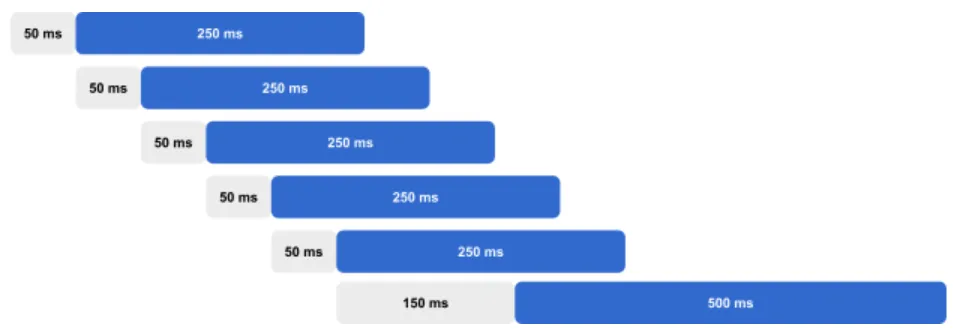
若要在较大动画的子部分中对某个值进行动画处理,Flutter提供了Interval类。Interval包含开始时间百分比和结束时间百分比。然后,Interval可以用来在这些开始和结束时间之间动画一个值,而不是使用整个动画的开始和结束时间。例如,给定一个耗时1秒的动画,0.2到0.5的间隔将以200毫秒(20%)开始,500毫秒(50%)结束。
声明并计算每个列表项的间隔和底部按钮的间隔。
class _MenuState extends State<Menu> with SingleTickerProviderStateMixin {
final List<Interval> _itemSlideIntervals = [];
late Interval _buttonInterval;
@override
void initState() {
super.initState();
_createAnimationIntervals();
_staggeredController = AnimationController(
vsync: this,
duration: _animationDuration,
);
}
void _createAnimationIntervals() {
for (var i = 0; i < _menuTitles.length; ++i) {
final startTime = _initialDelayTime + (_staggerTime * i);
final endTime = startTime + _itemSlideTime;
_itemSlideIntervals.add(
Interval(
startTime.inMilliseconds / _animationDuration.inMilliseconds,
endTime.inMilliseconds / _animationDuration.inMilliseconds,
),
);
}
final buttonStartTime =
Duration(milliseconds: (_menuTitles.length * 50)) + _buttonDelayTime;
final buttonEndTime = buttonStartTime + _buttonTime;
_buttonInterval = Interval(
buttonStartTime.inMilliseconds / _animationDuration.inMilliseconds,
buttonEndTime.inMilliseconds / _animationDuration.inMilliseconds,
);
}
}
三、给列表和按钮添加动画
当菜单变得可见时,交错动画就会播放。
initState()中开始动画.
@override
void initState() {
super.initState();
_createAnimationIntervals();
_staggeredController = AnimationController(
vsync: this,
duration: _animationDuration,
)..forward();
}
每个列表项从右向左滑动并同时淡入。
使用列表项的Interval和easeOut曲线来动画显示每个列表项的不透明度和平移值。
List<Widget> _buildListItems() {
final listItems = <Widget>[];
for (var i = 0; i < _menuTitles.length; ++i) {
listItems.add(
AnimatedBuilder(
animation: _staggeredController,
builder: (context, child) {
final animationPercent = Curves.easeOut.transform(
_itemSlideIntervals[i].transform(_staggeredController.value),
);
final opacity = animationPercent;
final slideDistance = (1.0 - animationPercent) * 150;
return Opacity(
opacity: opacity,
child: Transform.translate(
offset: Offset(slideDistance, 0),
child: child,
),
);
},
child: Padding(
padding: const EdgeInsets.symmetric(horizontal: 36, vertical: 16),
child: Text(
_menuTitles[i],
textAlign: TextAlign.left,
style: const TextStyle(
fontSize: 24,
fontWeight: FontWeight.w500,
),
),
),
),
);
}
return listItems;
}
使用相同的方法来设置底部按钮的不透明度和比例。这一次,使用elasticOut曲线给按钮一个有弹性的效果。
Widget _buildGetStartedButton() {
return SizedBox(
width: double.infinity,
child: Padding(
padding: const EdgeInsets.all(24),
child: AnimatedBuilder(
animation: _staggeredController,
builder: (context, child) {
final animationPercent = Curves.elasticOut.transform(
_buttonInterval.transform(_staggeredController.value));
final opacity = animationPercent.clamp(0.0, 1.0);
final scale = (animationPercent * 0.5) + 0.5;
return Opacity(
opacity: opacity,
child: Transform.scale(
scale: scale,
child: child,
),
);
},
child: ElevatedButton(
style: ElevatedButton.styleFrom(
shape: const StadiumBorder(),
backgroundColor: Colors.blue,
padding: const EdgeInsets.symmetric(horizontal: 48, vertical: 14),
),
onPressed: () {},
child: const Text(
'Get Started',
style: TextStyle(
color: Colors.white,
fontSize: 22,
),
),
),
),
),
);
}